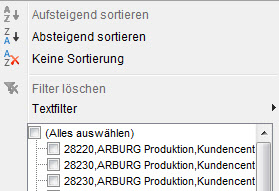
Der Doppelklick auf eine Zeile einer Liste startet den Änderungsdialog zu dem Listenelement.
Die Position einer Spalte ändern Sie, in dem Sie die Spaltenüberschrift anklicken und mit gedrückter, 'linker Maustaste' an die neue Position ziehen.
Klicken Sie mit der rechten Maustaste in die Spaltenüberschrift. Der Dialog zur Konfiguration des Textfilters wird angezeigt.
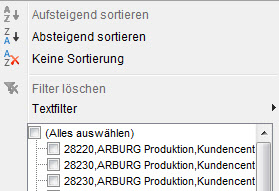
Hinweis: Aus technischen Gründen stehen Spaltenfilter nicht für alle Spalten zur Verfügung!
Über die Tastenkombination 'Strg' + 'rechte Maustaste' gelangen Sie in den Listen in ein Menü mit folgenden Funktionen:
Mit der Funktion 'Als linke Spalte setzen' wird eine zuvor ausgewählte Spalte an den Anfang der Liste gesetzt.
Spaltenauswahl: ein Dialog wird angezeigt, in dem auf der linken Seite die verfügbaren und auf der rechten Seite die ausgewählten Spalten angezeigt werden. Über die zwischen den beiden Fenstern angezeigten Pfeiltasten verschieben Sie ausgewählte Elemente zwischen den Fenstern. Die im Fenster 'ausgewählte Spalten' angezeigten Spalten werden in der Liste angezeigt.
Spaltenausrichtung: die Werte in den Spalten sind 'linksbündig', 'zentriert' und rechtsbündig anzeigbar.
Spalteninterpretation: Hier geben Sie an, ob es sich bei dem Wert einer Spalte um eine 'Zahl' oder ein 'standard' Zeichenkombination handelt.
Tabelle normalisieren: Setzt die Breite der Spalten auf die Breite des größten Elements (inklusive Überschrift) der jeweiligen Spalte.
Zelle in Zwischenablage kopieren: Der Inhalt der ausgewählten Zelle wird in die Zwischenablage (Clipboard) kopiert. Mit 'Strg' + 'V' kann der Text an anderer Stelle, z.B. in dem Eingabefeld einer Auswahlmaske, eingefügt werden. - Bei Mäusen mit drei Tasten kann der Inhalt einer Zelle mit der mittleren Taste in die Zwischenablage kopiert werden. Voraussetzung ist, dass die mittlere Maustaste entsprechend konfiguriert ist. Mit der rechten Maustaste fügen Sie den Text aus dem Zwischenspeicher z.B. in das Eingabefeld eines Selektionsdialoges ein.
Hinweis: Bei Spalten, in denen ein Sinnbild (Icon) vorkommen kann oder deren Inhalte aus verschiedenen Quellen zusammengesetzt wird, funktionieren die Spaltenfunktionen nicht. Dazu gehören z.B. die Spalten 'Typ' und 'Ereignisinfo' in der Ereignisliste.
Listendaten exportieren: Mit dieser Funktion exportieren Sie eine Liste im CSV-Format. Damit stehen Ihnen die Daten zur Weiterverarbeitung, z.B. mit MS Excel, zur Verfügung.
Bewegen Sie die Maus über das gewünschte Feld in Ihrer Tabelle. Klicken Sie nun auf Ihr Mausrad. Der Inhalt dieses Feldes ist nun im Zwischenspeicher abgelegt (kopiert). Dieser kann nun wieder an beliebiger Stelle eingefügt werden.
Fahren Sie mit dem Mauszeiger vorsichtig über die Trennlinie zwischen zwei Spalten, so verändert sich der Mauszeiger in einen Doppelpfeil. Drücken Sie nun die linke Maustaste, so können Sie die Breite der links vom Mauszeiger stehenden Spalte ändern.
Um eine Liste nach einer Spalte zu sortieren klicken Sie mit der linken Maustaste auf die Spaltenüberschrift. Ein weiterer Klick stellt ein, ob die Sortierung aufsteigend oder absteigend erfolgt. Der Pfeil neben der Überschrift kennzeichnet die auf- oder absteigende Sortierung.
Um eine Liste nach mehreren Spalten zu sortieren klicken Sie, bei gedrückter 'Strg'-Taste, mit der linken Maustaste die Überschrift der zusätzlichen Spalte an. Neben dem Dreieck, das die Sortierrichtung anzeigt, wird nun eine Zahl ![]() angezeigt, die die Sortierreihenfolge kennzeichnet. Die Sortierrichtung der zusätzlichen Spalten ändern Sie mit 'Strg' und der linken Maustaste. Mit 'Strg' und der rechten Maustaste setzen Sie die Auswahl zurück. Sie können maximal 9 Spalten zum Sortieren einer Liste verwenden.
angezeigt, die die Sortierreihenfolge kennzeichnet. Die Sortierrichtung der zusätzlichen Spalten ändern Sie mit 'Strg' und der linken Maustaste. Mit 'Strg' und der rechten Maustaste setzen Sie die Auswahl zurück. Sie können maximal 9 Spalten zum Sortieren einer Liste verwenden.
Im Kontext-Menü der Liste finden Sie den Dialog 'Sortierung'. Hier sind bis zu fünf Spalten wählbar und die Sortierrichtung auf- oder absteigen vorzugeben.
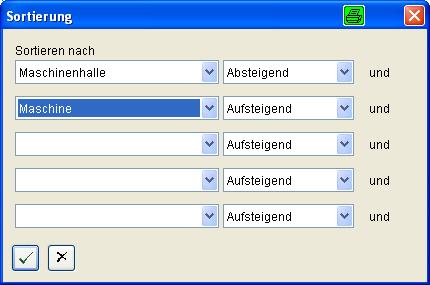
Die vorgenommenen Änderungen werden über das Menü 'Modul' und die Funktion 'Einstellungen sichern' festgeschrieben. Alternativ kann die Tastenkombination [Strg + S] verwendet werden. Die Änderungen gelten dabei nur für den angemeldeten Benutzer.
Siehe auch: Handhabung von Filtern